【Photoshop】パターンオーバーレイの使い方【新人デザイナー向け】
Creative21
NexOut
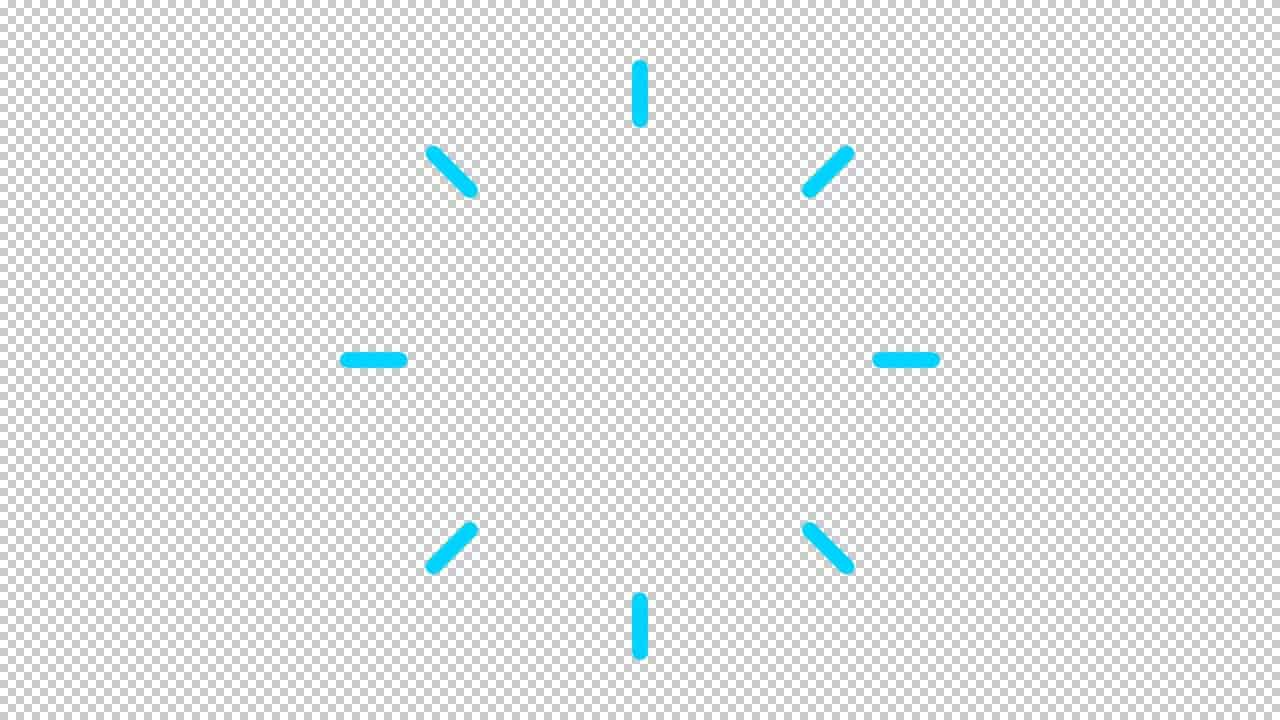
Photoshopでレイヤーにある背景を消すにはどうしたらいいんだろう…?
こういった疑問に答えるよ!
デザイナーの@Naoyaです。
Youtube
目次

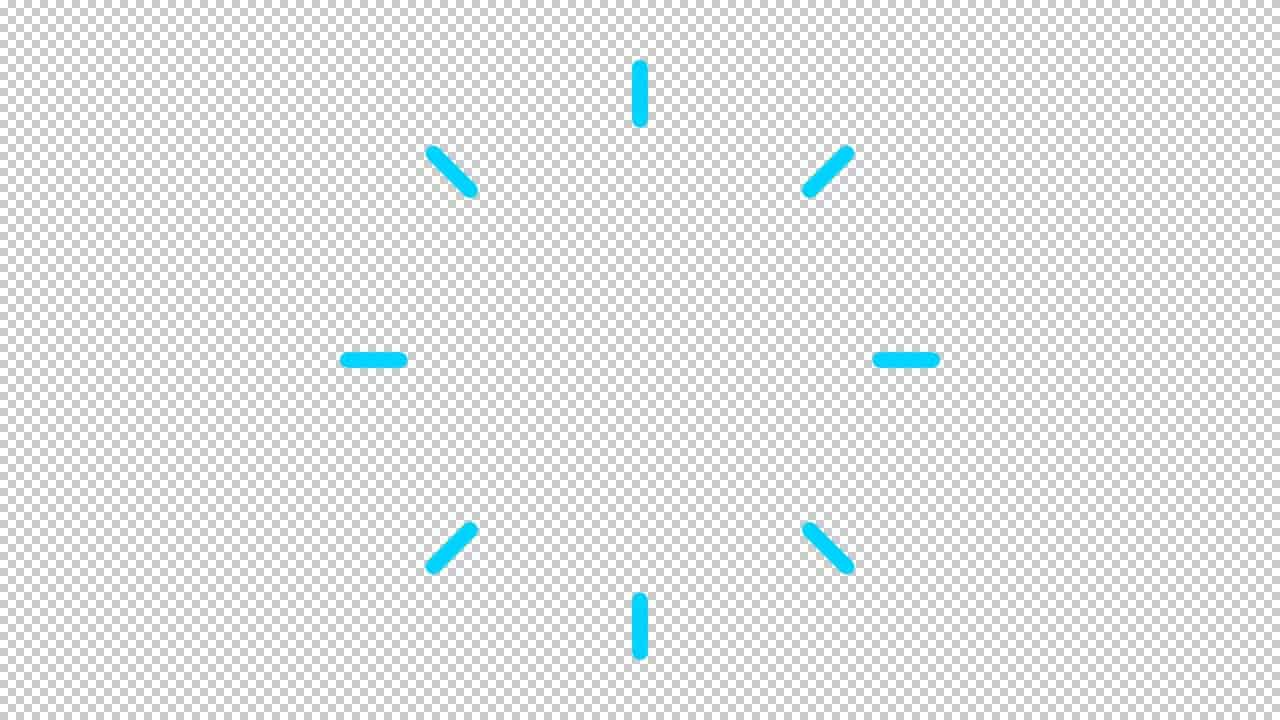
Photoshopの背景を消す方法はこんな感じ。
順番に見て行こう!
まずはレイヤーパネルを表示するよ!
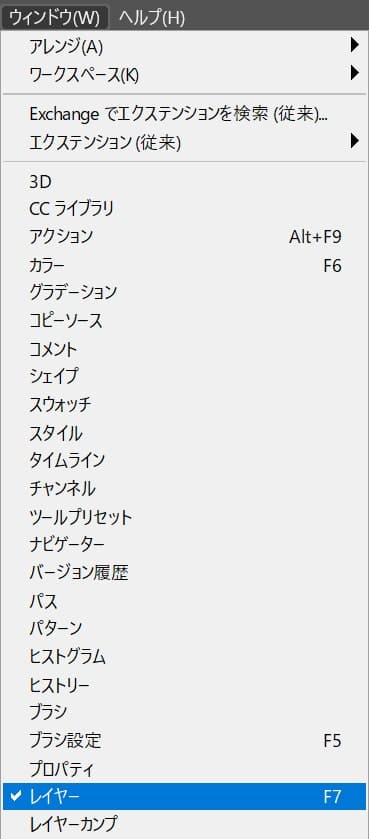
メニューバーの「ウィンドウ」→「レイヤー」を選択!
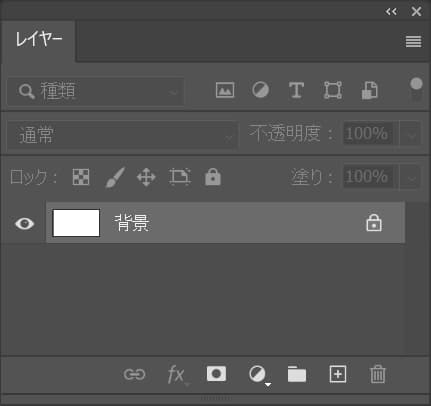
レイヤーを表示することができたね!
背景を削除する前の画面はこんな感じで、背景が表示されているよ!
続いて何でもいいので、新しくレイヤーを作ろう!
レイヤーは最低でも一つないと、他のレイヤーを消すことができないよ!
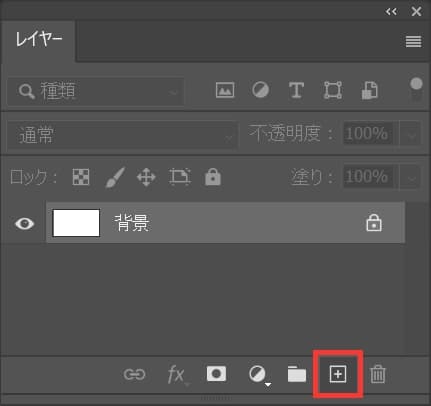
ここでは、右下の「新規レイヤーを作成」を選択!

新しい、空のレイヤーが作成できたね!
これで背景のレイヤー以外にレイヤーができたので、背景のレイヤーを消すことができるよ!
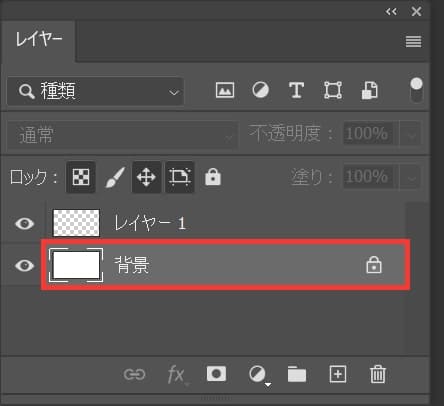
背景のレイヤーを選択!
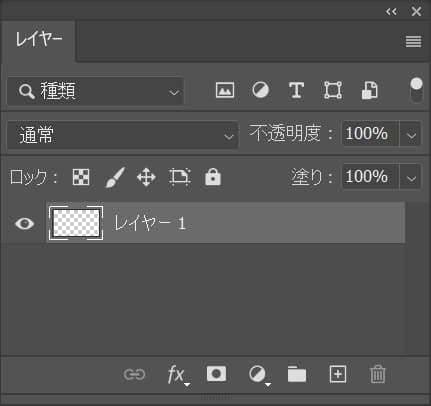
BackかDeleteを押すとレイヤーを消すことができるよ!
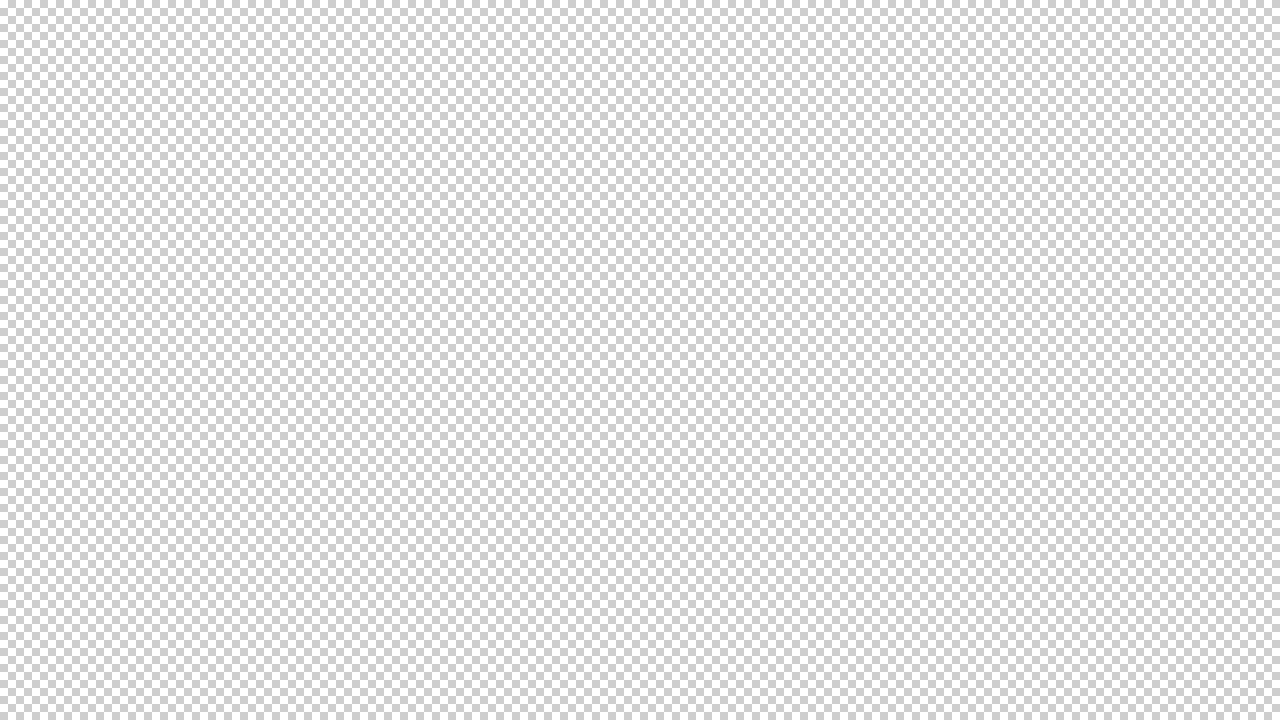
背景が消えて、空のレイヤーだけが残るので、画面はこんな感じ。
